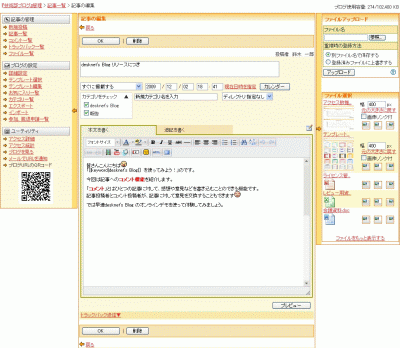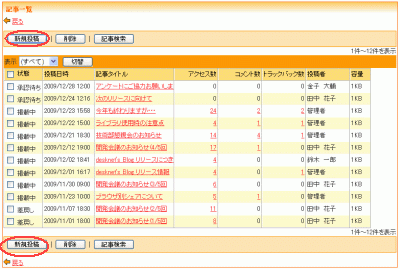記事一覧
投稿した記事の一覧を表示する機能です。
画面右上に管理しているブログが使用しているディスクの容量が表示されます。
その隣には管理者が設定した[1ブログあたりの容量制限]が最大使用容量として表示されます。
1.記事一覧画面が表示されます。
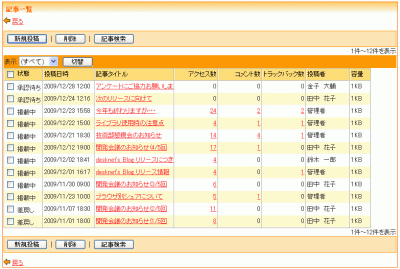
| 状態 | 状態が表示されます。 ・[掲載中] は、ブログに掲載されている記事に表示されます。 ・[掲載予約] は、[掲載]を[指定した時間に掲載する]で投稿した記事の内、投稿日時が未来の記事に表示されます。 ・[承認待ち] は、[記事の掲載承認]が[承認が必要]のブログの場合に、[掲載]を[すぐに掲載する]又は[指定した時間に掲載する]で投稿した記事に表示されます。 ・[差戻し] は、掲載否認された記事に表示されます。 ・[下書き] は、[掲載]を[未掲載(下書き)にする]で投稿した記事に表示されます。 |
|---|---|
| 投稿日時 | 投稿日時が表示されます。 |
| 記事タイトル | タイトルが表示されます。 クリックすると、[差戻し]又は[下書き]の記事の場合は[記事の編集]画面、それ以外の記事の場合は[記事の詳細]画面が表示されます。 ※自分がブログ管理者でも投稿者でもない記事の場合は[差戻し]又は[下書き]の記事でも[記事の詳細]画面が表示されます。 |
| アクセス数 | アクセス数が表示されます。 クリックすると、[アクセス詳細]画面が表示されます。 |
| コメント数 | コメント数が表示されます。 クリックすると、[コメント一覧]画面が表示されます。 |
| トラックバック数 | トラックバック数が表示されます。 クリックすると、[トラックバック一覧]画面が表示されます。 |
| 投稿者 | 投稿者が表示されます。 |
| 容量 | 使用容量が表示されます。 |
2.表示する記事を、記事の状態毎に絞り込むことができます。
一覧上部のプルダウンで表示させたい記事の状態を選択して、[切替]ボタンをクリックしてください。
記事の掲載承認
[承認待ち]の記事の掲載を承認する機能です。
記事の掲載承認は[記事の詳細]画面からも行えます。
※ブログ管理者のみ行うことが出来ます。
※[掲載承認]ボタンはブログ管理者にのみ表示されます。
※[下書き]の記事を掲載承認することはできません。
[記事の編集]画面で[掲載]を[すぐに掲載する]又は[指定した時間に掲載する]に編集してから掲載承認を行って下さい。
1.掲載承認する記事のチェックボックスにチェックを入れて下さい。
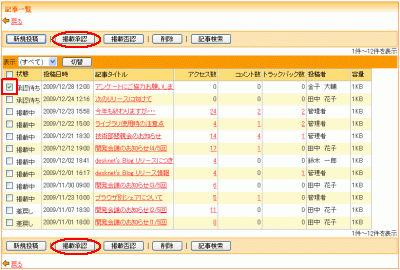
2.[掲載承認]ボタンをクリックして下さい。
[承認待ち]の内、[掲載]が[すぐに掲載する]又は[指定した時間に掲載する]で投稿日時が現在日時を過ぎている記事が[ブログ]に掲載されます。
[掲載]が[指定した時間に掲載する]で投稿日時が未来の記事の場合、[掲載予約]になります。
記事の掲載否認
[掲載中]、[掲載予約]、[承認待ち]の記事の掲載を否認する機能です。
記事の掲載否認は[記事の詳細]画面からも行えます。
※ブログ管理者のみ行うことが出来ます。
※[掲載否認]ボタンはブログ管理者にのみ表示されます。
1.掲載否認する記事のチェックボックスにチェックを入れて下さい。
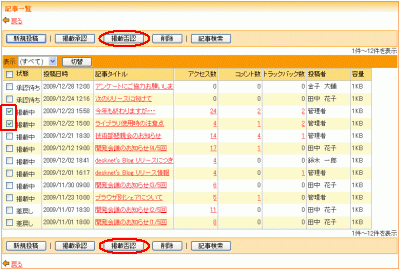
2.[掲載否認]ボタンをクリックして下さい。
[掲載中]、[掲載予約]、[承認待ち]の記事が[差戻し]になります。
[掲載中]の記事は[ブログ]に掲載されなくなります。
記事の削除
記事を一括削除する機能です。
記事の削除は[記事の詳細]画面又は[記事の編集]画面からも行えます。
※自分がブログ管理者でも投稿者でもない記事は削除できません。
1.削除する記事のチェックボックスにチェックを入れて下さい。
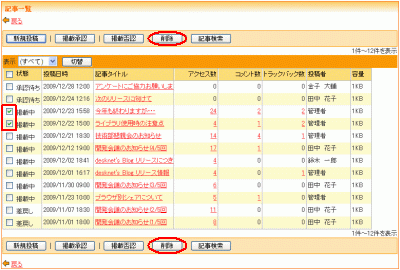
2.[削除]ボタンをクリックして下さい。記事が削除されます。
記事の検索
記事を検索する機能です。
1.[記事検索]ボタンをクリックして下さい。
2.記事検索画面が表示されます。
検索条件を入力して[検索]ボタンをクリックして下さい。
[検索条件クリア]ボタンをクリックすると、条件欄がの値がすべてクリアされます。
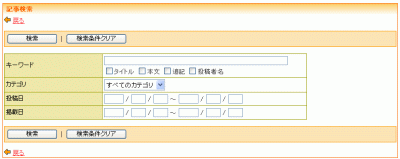
| キーワード | 検索文字を入力して下さい。 ※検索対象項目を選択している場合は必須項目のため、キーワードを入力しない場合は検索できません。 ※127文字まで入力可能です。 |
|---|---|
| 検索対象項目 |
キーワード検索を行う対象項目を選んで下さい。 ※キーワードを入力している場合は必須項目のため、選択しない場合は検索できません。 |
| カテゴリ | カテゴリを選択して下さい。 |
| 投稿日 | 投稿日を入力して下さい。 |
| 掲載日 | 掲載日を入力して下さい。 |
3.記事一覧画面に検索条件に一致した記事が表示されます。
記事一覧上部に検索条件が表示されます。
検索条件の[条件クリア]ボタンをクリックすると、検索条件が解除され記事一覧が表示されます。
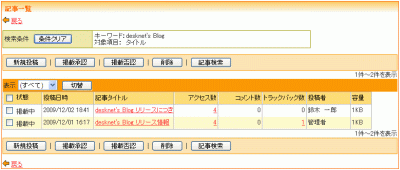
記事の詳細
投稿した記事を参照、掲載承認、掲載否認、削除する機能です。
※掲載承認、掲載否認、削除は自分がブログ管理者又は投稿者のみ行うことが出来ます。
1.参照したい記事の[記事タイトル]をクリックして下さい。
※自分がブログ管理者又は投稿者の場合、[差戻し]又は[下書き]の記事は[記事の編集]画面が表示されます。
| 状態 | 状態が表示されます。 ・[掲載中] は、ブログに掲載されている記事に表示されます。 ・[掲載予約] は、[掲載]を[指定した時間に掲載する]で投稿した記事の内、投稿日時が未来の記事に表示されます。 ・[承認待ち] は、[記事の掲載承認]が[承認が必要]のブログの場合に、[掲載]を[すぐに掲載する]又は[指定した時間に掲載する]で投稿した記事に表示されます。 ・[差戻し] は、掲載否認された記事に表示されます。 ・[下書き] は、[掲載]を[未掲載(下書き)にする]で投稿した記事に表示されます。 |
|---|---|
| 投稿者 | 投稿者が表示されます。 |
| タイトル | タイトルが表示されます。 |
| 投稿日時 | 投稿日時が表示されます。 |
| 掲載 | 掲載が表示されます。 |
| カテゴリ | カテゴリが表示されます。 複数登録している場合は ","(カンマ)区切りで表示されます。 |
| ディレクトリ | ディレクトリが表示されます。 |
| 本文 | 本文がタグが有効の状態で表示されます。 |
| 追記 | 追記がタグが有効の状態で表示されます。 |
| トラックバック先URL | 未送信のトラックバックURLが表示されます。 |
| 概要 | 概要が表示されます。 |
| 送信済みトラックバック先URL | 送信済みのトラックバックURLが表示されます。 |
2.[編集]ボタンをクリックすると[記事の編集]画面が表示されます。
※自分がブログ管理者又は投稿者のみ行うことが出来ます。
※[編集]ボタンは自分がブログ管理者又は投稿者にのみ表示されます。
3.[掲載承認]ボタンをクリックすると掲載承認を行えます。
※ブログ管理者のみ行うことが出来ます。
※[掲載承認]ボタンはブログ管理者にのみ表示されます。
※[記事の掲載承認]の説明はこちら
4.[掲載否認]ボタンをクリックすると掲載承認を行えます。
※ブログ管理者のみ行うことが出来ます。
※[掲載否認]ボタンはブログ管理者にのみ表示されます。
※[記事の掲載否認]の説明はこちら
5.[削除]ボタンをクリックすると記事の削除を行えます。
※自分がブログ管理者又は投稿者のみ行うことが出来ます。
※[削除]ボタンは自分がブログ管理者又は投稿者にのみ表示されます。
※[記事の削除]の説明はこちら
記事の編集
投稿した記事を変更、削除する機能です。
※自分がブログ管理者又は投稿者のみ行うことが出来ます。
※使用容量が最大使用容量を超える場合投稿できません。
記事やファイルなどを消して容量を空けて下さい。
1.変更したい記事の[記事タイトル]又は[記事の詳細]画面の[編集]ボタンをクリックして下さい。
2.記事の編集画面が表示されます。
※使用方法は[新規投稿]と同じです。
3.[新規投稿]と[記事の編集]は下記の3点が異なります。
「選択した記事の内容が入力されています。」
「削除ボタンが表示されます。」
「トラックバックを送信した場合、[送信済みトラックバックURL]にアドレスが表示されます。」